نکاتی درباره نحوه باز کردن فایل های Exe در Mac 35 |
 |
باز کردن فایلهای exe در مک میتواند کمی چالش برانگیز باشد، زیرا این فایلها عمدتاً برای سیستمعاملهای ویندوز طراحی شدهاند. با این حال، روشهای مختلفی وجود دارد که میتوانید برای اجرای فایلهای exe. در مک خود امتحان کنید. در اینجا 35 نکته برای کمک به باز کردن فایلهای exe در Mac آورده شده است:
1. استفاده از Wine: Wine یک لایه سازگاری است که اجازه اجرای برنامه های ویندوز را در macOS می دهد. میتوانید Wine را نصب کنید و از آن برای باز کردن فایلهای exe در مک خود استفاده کنید. با این حال، ممکن است همه فایلهای exe به درستی با Wine کار نکنند.
2. استفاده از CrossOver: CrossOver یک نرم افزار تجاری مبتنی بر Wine است که سازگاری و پشتیبانی بهتری را برای اجرای برنامه های ویندوز در macOS فراهم می کند. این فرآیند باز کردن فایلهای exe. در مک را ساده میکند.
3. Install a Virtual Machine: نرم افزار ماشین مجازی، مانند Parallels Desktop یا VMware Fusion، به شما امکان می دهد یک سیستم عامل کامل ویندوز را در macOS اجرا کنید. با نصب یک ماشین مجازی، میتوانید فایل های exe را باز کنید، مثل اینکه از یک کامپیوتر ویندوزی استفاده می کنید.
4. ایجاد یک پارتیشن بوت کمپ: Boot Camp یک ابزار رسمی است که توسط اپل ارائه شده است که بوت دوگانه macOS و Windows را در مک فعال می کند. با ایجاد یک پارتیشن Boot Camp و نصب ویندوز، میتوانید فایلهای exe را به صورت بومی و بدون مشکل سازگاری باز کنید.
5. استفاده از PlayOnMac: PlayOnMac یک نرم افزار منبع باز مبتنی بر Wine است که به طور خاص بر روی بازی و اجرای برنامه های ویندوز در macOS تمرکز دارد. این یک رابط کاربری آسان برای باز کردن فایل های exe فراهم می کند.
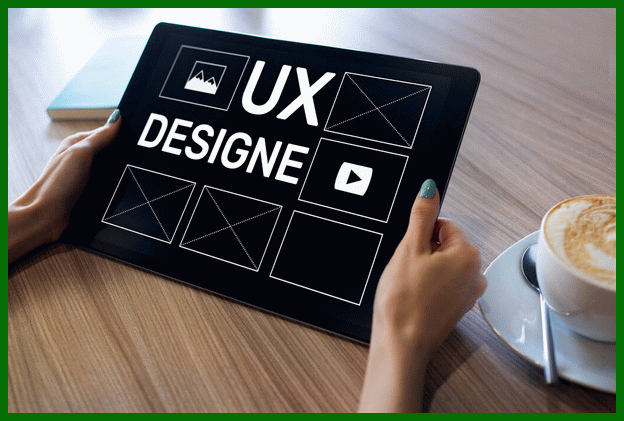
6. Darwineرا امتحان کنید: Darwine نسخه قدیمیتری از Wine است که برای نسخههای macOS قبل از OS X 10.6 Snow Leopard طراحی شده است. اگرچه ممکن است به اندازه سایر گزینه ها به طور فعال نگهداری نشود، اما همچنان میتواند برای فایل های exe. خاص کار کند.
7. استفاده از Crossover Games: Crossover Games یکی دیگر از نرم افزارهای تجاری مبتنی بر Wine است که برای اهداف بازی بهینه شده است. اگر در درجه اول می خواهید بازی های ویندوز را روی مک خود اجرا کنید، این ممکن است گزینه خوبی برای باز کردن فایل های exe.
8. تبدیل exe. به فرمت سازگار با Mac: اگر فایل .exe که دارید یک برنامه مستقل است، ممکن است بتوانید نسخه سازگار با Mac همان نرم افزار را پیدا کنید. وبسایت توسعهدهنده را بررسی کنید یا جایگزینهایی را که روی macOS کار میکنند جستجو کنید.
9. استفاده از شبیه ساز: شبیه سازها، مانند QEMU یا VirtualBox، به شما اجازه می دهند محیط های مجازی ایجاد کنید که بتوانید سیستم عامل های مختلف را در آن اجرا کنید. با نصب ویندوز در شبیه ساز، میتوانید فایل های .exe را در مک خود باز کنید.
10. نصب ویندوز روی درایو اکسترنال: اگر به هارد اکسترنال دسترسی دارید، میتوانید ویندوز را روی آن نصب کنید و در صورت نیاز از آن به عنوان درایو قابل بوت استفاده کنید. به این ترتیب، میتوانید فایل های exe. را با بوت شدن در ویندوز در مک خود باز کنید.
11. Wineskinرا امتحان کنید: Wineskin ابزار رایگانی است که فرآیند استفاده از Wine را برای اجرای برنامه های ویندوز در macOS ساده می کند. این یک بسته بندی ارائه می دهد که فایل exe. و وابستگی های آن را در یک برنامه macOS کپسوله می کند.
12. استفاده از Boot Camp Assistant: Boot Camp Assistant یک ابزار داخلی در macOS است که به شما کمک می کند تا یک پارتیشن بسازید و ویندوز را روی مک خود نصب کنید. با پیروی از دستورالعملهای ارائه شده توسط Boot Camp Assistant، میتوانید فایلهای exe.exe را به صورت بومی باز کنید.
13. درگاههای Mac CrossOverکاوش کنید: درگاههای Mac CrossOver مجموعهای از برنامههای Wine از پیش بستهبندی شده هستند که به خوبی روی macOS کار میکنند. میتوانید وبسایت آنها را بررسی کنید تا ببینید آیا فایل .exe که میخواهید باز کنید بهعنوان یک پورت CrossOver Mac در دسترس است یا خیر.
14. زیرساخت دسکتاپ مجازی (VDI) را امتحان کنید: VDI به شما امکان می دهد از راه دور به یک ماشین مجازی که دارای ویندوز است از مک خود دسترسی داشته باشید. با اتصال به سرور VDI، میتوانید فایل های exe. را از طریق رابط ماشین مجازی باز کنید.
15. استفاده از نرم افزار از راه دور دسکتاپ: اگر رایانه ویندوزی دیگری در دسترس دارید، میتوانید از نرم افزارهای دسکتاپ راه دور مانند مایکروسافت Remote Desktop یا TeamViewer برای اتصال به آن رایانه و باز کردن فایل های exe از راه دور استفاده کنید.
16. بررسی نسخه های مک نرم افزار: برخی از توسعه دهندگان نرم افزار نسخه های جداگانه ای از برنامه های خود را به طور خاص برای macOS ایجاد می کنند. وب سایت توسعه دهنده را بررسی کنید یا نسخه سازگار با Mac نرم افزار مورد نیاز خود را جستجو کنید.
17. استفاده از شبیه ساز ویندوز: شبیه سازهای ویندوز، مانند SoftMac یا Basilisk II، به شما امکان می دهند نسخه های قدیمی ویندوز را در مک خود شبیه سازی کنید. اگرچه این شبیه سازها ممکن است برای همه فایل های exe مناسب نباشند، اما میتوانند برای برخی از برنامه های قدیمی مفید باشند.
18. کاوش جایگزین های منبع باز: بسیاری از برنامه های ویندوز دارای جایگزین های منبع باز هستند که برای کار بر روی چندین پلتفرم از جمله macOS طراحی شده اند. به دنبال نرم افزار منبع باز باشید که شبیه سازی را ارائه می دهدعملکرد ar به فایل exe که می خواهید باز کنید.
19. از یک لایه سازگاری مانند Monoاستفاده کنید: Mono یک پیاده سازی منبع باز از چارچوب دات نت مایکروسافت است که امکان اجرای برنامه های دات نت را در macOS فراهم می کند. اگر فایل exe. با استفاده از NET ساخته شده باشد، ممکن است بتوانید آن را با استفاده از Mono باز کنید.
20. PlayOnMac Scriptsرا امتحان کنید: PlayOnMac اسکریپت هایی را ارائه می دهد که نصب و پیکربندی برنامه های مختلف ویندوز را در macOS خودکار می کند. میتوانید وبسایت آنها را بررسی کنید تا ببینید آیا یک اسکریپت PlayOnMac برای فایل exe که میخواهید باز کنید موجود است یا خیر.
21. استفاده از RemoteApp: RemoteApp یک ویژگی در نسخه های خاص ویندوز سرور است که به برنامه های جداگانه اجازه می دهد از راه دور از دستگاه های دیگر دسترسی داشته باشند. اگر به سرور RemoteApp دسترسی دارید، میتوانید فایل های exe. را از طریق RemoteApp در مک خود اجرا کنید.
22. استفاده از رایانه شخصی Windows از طریق دسترسی از راه دور: اگر به رایانه شخصی ویندوزی جداگانه دسترسی دارید، میتوانید از ابزارهای دسترسی از راه دور مانند Chrome Remote Desktop یا AnyDesk برای اتصال به آن رایانه و باز کردن فایلهای exe از راه دور از Mac خود استفاده کنید.
23. WineBottlerرا امتحان کنید: WineBottler ابزاری است که فرآیند استفاده از Wine را برای اجرای برنامه های ویندوز در macOS ساده می کند. این به شما امکان میدهد تا برنامههای MacOS مستقل را از فایلهای exe ایجاد کنید و باز کردن آنها را در Mac آسانتر میکند.
24. استفاده از Virtual PC برای Mac: Virtual PC for Mac نرم افزار قدیمی تری است که به شما امکان می دهد ویندوز را بر روی Mac های مبتنی بر PowerPC اجرا کنید. اگرچه ممکن است با مک های جدید مبتنی بر اینتل سازگار نباشد، اما همچنان میتواند گزینه ای برای برخی از فایل های قدیمی .exe باشد.
25. راهحلهای مبتنی بر ابر را کاوش کنید: برخی از سرویسهای مبتنی بر ابر، مانند آمازون WorkSpaces یا مایکروسافت Azure Virtual Desktop، به شما امکان میدهند از Mac خود به محیطهای مجازی ویندوز دسترسی داشته باشید. با استفاده از این سرویس ها میتوانید فایل های exe را از راه دور باز کنید.
26. استفاده از Boot Runner: Boot Runner ابزاری است که به شما امکان میدهد هنگام راهاندازی در مک، بین چندین سیستم عامل یکی را انتخاب کنید. با نصب ویندوز در کنار macOS و استفاده از Boot Runner، میتوانید به راحتی به ویندوز بروید و فایلهای exe را باز کنید.
27. ExaGear Desktopرا امتحان کنید: ExaGear Desktop یک ماشین مجازی است که شبیه سازی x86 را در دستگاه های مبتنی بر ARM مانند Raspberry Pi ارائه می دهد. در حالی که در اصل برای لینوکس طراحی شده است، ممکن است روی برخی از مک های مبتنی بر ARM برای باز کردن فایل های exe. نیز کار کند.
28. استفاده از ابزارهای اجرای از راه دور: ابزارهای اجرای از راه دور مانند PowerShell Remoting یا SSH میتوانند به شما اجازه دهند دستورات را روی یک رایانه ویندوز از راه دور از مک خود اجرا کنید. این روش به دانش فنی نیاز دارد اما میتواند به اجرای فایلهای exe از راه دور کمک کند.
29. از DarwineXاستفاده کنید: DarwineX نسخه قدیمی داروین است که به طور خاص برای Mac های مبتنی بر PowerPC با سیستم عامل OS X 10.4 Tiger یا قبل از آن طراحی شده است. اگر Mac قدیمیتری با این مشخصات دارید، DarwineX میتواند به باز کردن برخی از فایلهای exe کمک کند.
30. کاوش جایگزین های مبتنی بر وب: برخی از برنامه ها دارای نسخه های مبتنی بر وب هستند که از طریق مرورگر وب قابل دسترسی هستند. بررسی کنید آیا نرمافزاری که میخواهید استفاده کنید نسخه آنلاینی دارد که نیازی به اجرای فایلهای exe.
31. استفاده از سرویس گیرنده دسکتاپ از راه دور Windows: کلاینت های دسکتاپ راه دور ویندوز، مانند مایکروسافت Remote Desktop یا CoRD، به شما امکان می دهند به یک کامپیوتر ویندوز از راه دور متصل شوید و به آن دسترسی داشته باشید، گویی از یک دستگاه ویندوز بومی استفاده می کنید. این میتواند به باز کردن فایل های exe از راه دور کمک کند.
32. Boxed Wineرا امتحان کنید: Boxed Wine یک پروژه منبع باز است که هدف آن ارائه نسخه سازگار با macOS Wine است. در حالی که ممکن است به اندازه گزینه های دیگر پایدار یا غنی نباشد، هنوز هم میتواند ارزش امتحان کردن برای فایل های exe خاص را داشته باشد.
33. استفاده از QEMU با KVM: QEMU همراه با ماشین مجازی مبتنی بر هسته (KVM) به اجرای ماشینهای مجازی با عملکرد تقریباً بومی در macOS اجازه میدهد. با نصب ویندوز در ماشین مجازی QEMU-KVM، میتوانید فایل های exe را به طور موثر باز کنید.
34. با توسعه دهنده یا پشتیبانی مشورت کنید: اگر هیچ یک از روش های بالا جواب نداد، برای راهنمایی با توسعه دهنده نرم افزار یا تیم پشتیبانی آنها تماس بگیرید. آنها ممکن است توصیه ها یا جایگزین های خاصی برای اجرای فایل exe. خود در macOS داشته باشند.
35. بوت دوگانه یا استفاده از یک رایانه شخصی ویندوزی مجزا را در نظر بگیرید: اگر باز کردن فایلهای exe در مک شما حیاتی است و هیچ یک از گزینههای بالا مناسب نیست، میتوانید مک خود را با ویندوز بوت دوگانه با استفاده از Boot Camp یا استفاده از کامپیوتر ویندوزی را برای اجرای آن برنامه های خاص جدا کنید.
این نکات روش ها و ابزارهای مختلفی را ارائه می دهند که میتوانند به شما در باز کردن فایل های exe. در مک کمک کنند. توجه به این نکته مهم است که همه فایلهای exe بینقص کار نمیکنند و ممکن است بسته به پیچیدگی و الزامات برنامه خاص، مشکلات سازگاری ایجاد شود.
فرم در حال بارگذاری ...
|
[جمعه 1403-04-01] [ 12:02:00 ب.ظ ]
|
